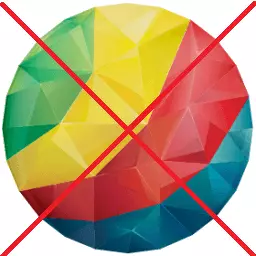
బ్రౌజర్ ఆర్బిటమ్ అనేది సోషల్ నెట్ వర్క్ లతో పనిచేసే కార్యక్రమం, ఇది ఇంటర్నెట్లో సాధారణ సర్ఫింగ్ కోసం ఉపయోగించబడుతుంది. కానీ, ఈ వెబ్ బ్రౌజర్ యొక్క అన్ని ప్రయోజనాలు ఉన్నప్పటికీ, అది తొలగించాల్సిన అవసరం ఉన్నప్పుడు కేసులు ఉన్నాయి. ఉదాహరణకు ఈ పరిస్థితి సంభవించవచ్చు, యూజర్ ఈ బ్రౌజర్లో నిరాశకు గురయ్యాడు మరియు అనలాగ్ను ఉపయోగించటానికి ఇష్టపడతాడు, లేదా ప్రోగ్రామ్లో లోపాలు సంభవించినట్లయితే, అప్లికేషన్ యొక్క పూర్తి తొలగింపుతో పునఃస్థాపించాల్సిన అవసరం ఉంది. కక్ష్య బ్రౌజర్ను ఎలా తొలగించాలో తెలుసుకోండి.
ఆర్బిటమ్ యొక్క ప్రామాణిక తొలగింపు
ప్రామాణిక విండోస్ ఆపరేటింగ్ సిస్టమ్ ఉపకరణాలతో కక్ష్య బ్రౌజర్ను తొలగించడానికి సులభమైన మార్గం. నిర్దిష్ట ప్రమాణాన్ని కలిసే ఏదైనా ప్రోగ్రామ్లను తొలగించడానికి ఇది సార్వత్రిక మార్గం. ఆర్బిట్ బ్రౌజర్ ఈ ప్రమాణాలకు సమాధానమిస్తుంది, కాబట్టి ప్రామాణిక ఉపకరణాల సహాయంతో దాన్ని తొలగించడం చాలా సాధ్యమే.
మీరు కార్యక్రమం తొలగించడం మొదలు ముందు, అది అకస్మాత్తుగా తెరిచి ఉంటే అది మూసివేయండి. అప్పుడు, ఆపరేటింగ్ సిస్టమ్ యొక్క ప్రారంభ మెను ద్వారా, నియంత్రణ ప్యానెల్కు వెళ్లండి.
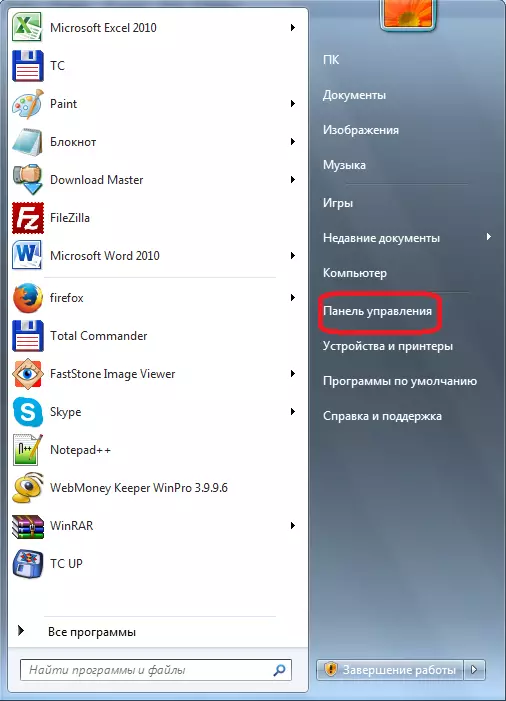
తరువాత, "తొలగించు ప్రోగ్రామ్" అంశంపై క్లిక్ చేయండి.
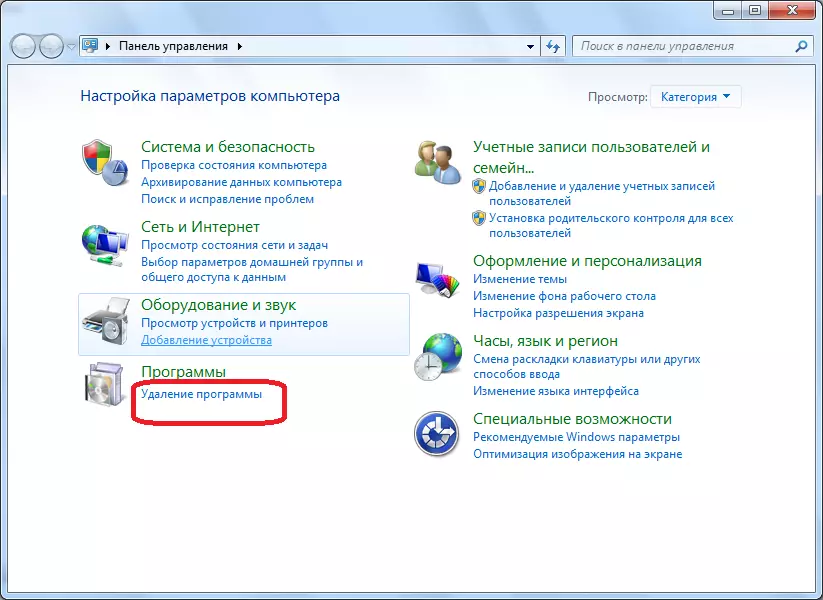
మేము తొలగింపు మరియు మార్పు విజర్డ్ కు తరలించాము. ఇన్స్టాల్ చేసిన ప్రోగ్రామ్ల జాబితాలో కక్ష్య కోసం చూస్తున్నాయి, మరియు శాసనాన్ని హైలైట్ చేయండి. ఆపై విండో ఎగువన ఉన్న "తొలగించు" బటన్పై క్లిక్ చేయండి.
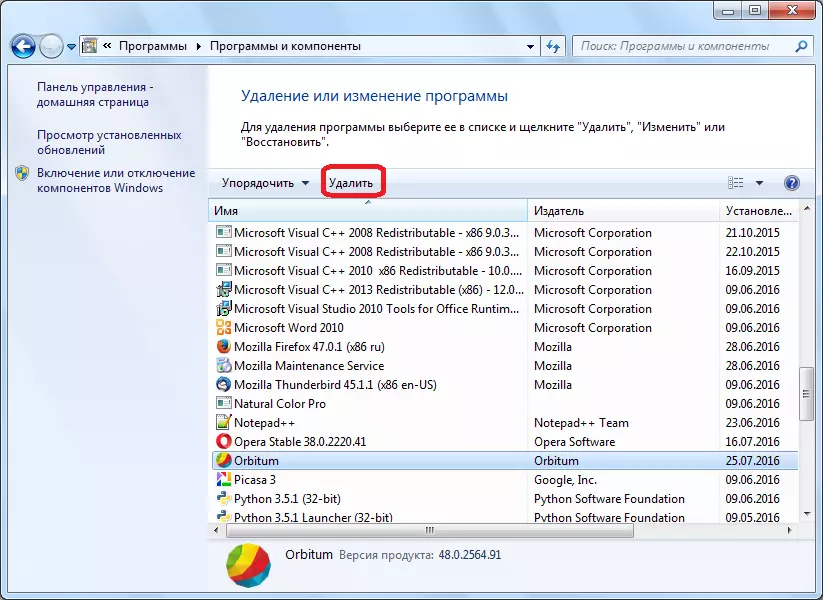
ఆ తరువాత, డైలాగ్ బాక్స్ పాప్ అప్, ఇది బ్రౌజర్ను తొలగించడానికి మీ కోరికను నిర్ధారించమని అడిగారు. అదనంగా, ఇక్కడ మీరు యూజర్ సెట్టింగులతో ఒక బ్రౌజర్ను తొలగించాలనుకుంటే, లేదా పునఃస్థాపన తర్వాత, మీరు బ్రౌజర్ యొక్క ఉపయోగాన్ని పునఃప్రారంభించాలని అనుకుంటున్నారు. మొదటి సందర్భంలో, "బ్రౌజర్ యొక్క పని గురించి కూడా డేటాను తొలగించండి" వద్ద చెక్ మార్క్ను ఇన్స్టాల్ చేయాలని సిఫార్సు చేయబడింది. రెండవ సందర్భంలో, ఈ ఫీల్డ్ తాకకూడదు. మేము నిర్ణయించిన తరువాత, ఏ విధమైన తొలగింపును అన్వయించాలో, "తొలగించు" బటన్పై క్లిక్ చేయండి.
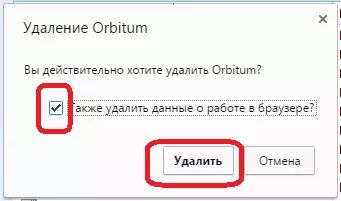
ప్రామాణిక ఆర్బిబియం అప్లికేషన్ అన్ఇన్స్టాలర్ తెరుచుకుంటుంది, ఇది నేపథ్యంలో ప్రోగ్రామ్ను తొలగిస్తుంది. అంటే, దృశ్యపరంగా తొలగింపు ప్రక్రియ కనిపించదు.
మూడవ పార్టీ యుటిలిటీస్తో ఆర్బిటమ్ను తొలగించడం
కానీ, దురదృష్టవశాత్తు, అన్ఇన్స్టాల్ యొక్క ప్రామాణిక పద్ధతి కార్యక్రమం పూర్తి తొలగింపు హామీ లేదు. కంప్యూటర్ యొక్క హార్డ్ డిస్క్లో, అప్లికేషన్ యొక్క కార్యకలాపాల జాడలు రిజిస్ట్రీలో వ్యక్తిగత ఫైల్లు, ఫోల్డర్లు మరియు రికార్డుల రూపంలో ఉండవచ్చు. అదృష్టవశాత్తూ, డెవలపర్లు ఉపసంహరణ లేకుండా సాఫ్ట్వేర్ యొక్క పూర్తి తొలగింపు కోసం అప్లికేషన్లుగా అభివృద్ధి చెందుతున్న మూడవ పార్టీ ప్రయోజనాలను ఉపయోగించి బ్రౌజర్ను అన్ఇన్స్టాల్ చేసే అవకాశం ఉంది. అటువంటి కార్యక్రమాలలో ఒకటి అన్ఇన్స్టాల్ సాధనం.
అన్ఇన్స్టాల్ టూల్ యుటిలిటీని అమలు చేయండి. ఓపెన్ ఆ విండోలో, ఆర్బిట్ బ్రౌజర్ యొక్క పేరు, మరియు దానిని కేటాయించండి. తరువాత, అన్ఇన్స్టాల్ సాధనం యొక్క ఎడమ భాగంలో "అన్ఇన్స్టాల్ టూల్" బటన్పై క్లిక్ చేయండి.
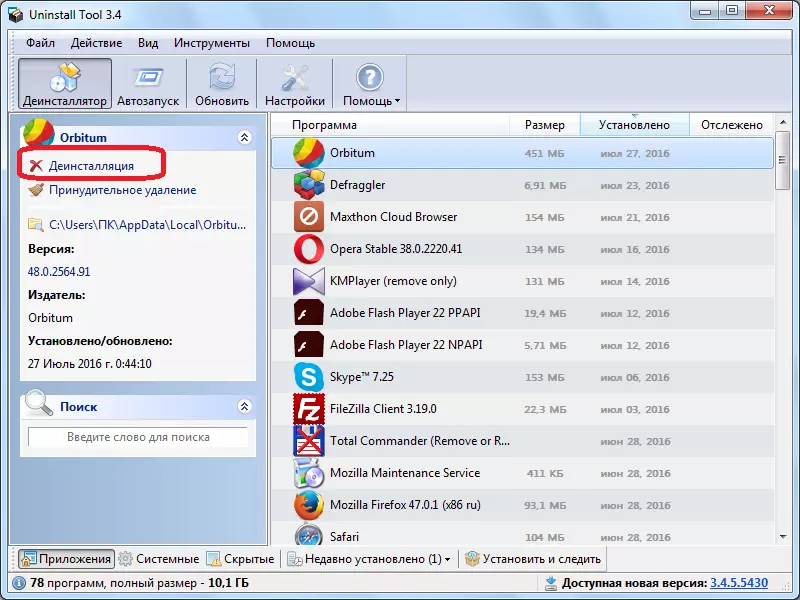
ఆ తరువాత, ప్రామాణిక ప్రోగ్రామ్ విధానం తొలగించబడుతుంది, ఇది కొద్దిగా ఎక్కువ వివరించబడింది.
కార్యక్రమం తొలగించబడిన తరువాత, అన్ఇన్స్టాల్ సాధనం అవశేష ఫైల్లు మరియు ఆర్బిబియం బ్రౌజర్ రికార్డులకు కంప్యూటర్ను స్కాన్ చేస్తుంది.
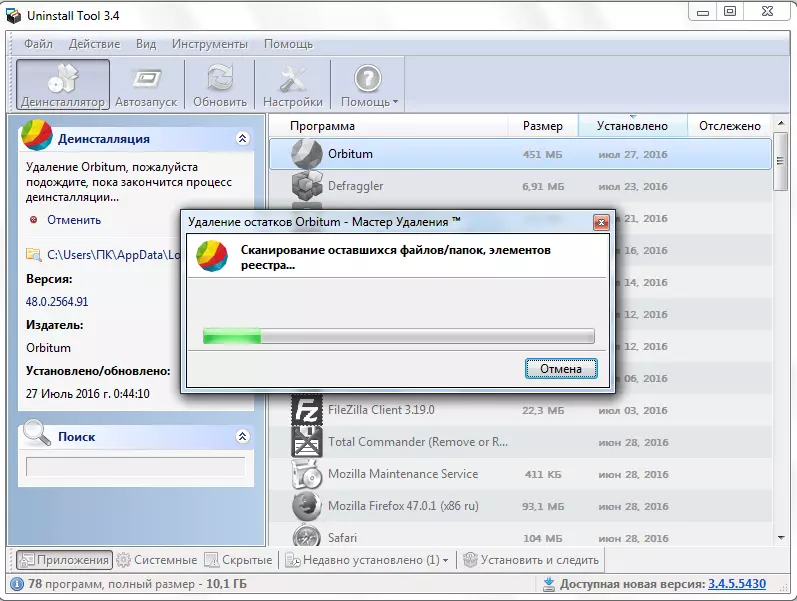
మీరు చూడగలిగినట్లుగా, అన్ని ఫైల్లు ప్రామాణిక మార్గంలో తొలగించబడలేదు. "తొలగించు" బటన్పై క్లిక్ చేయండి.
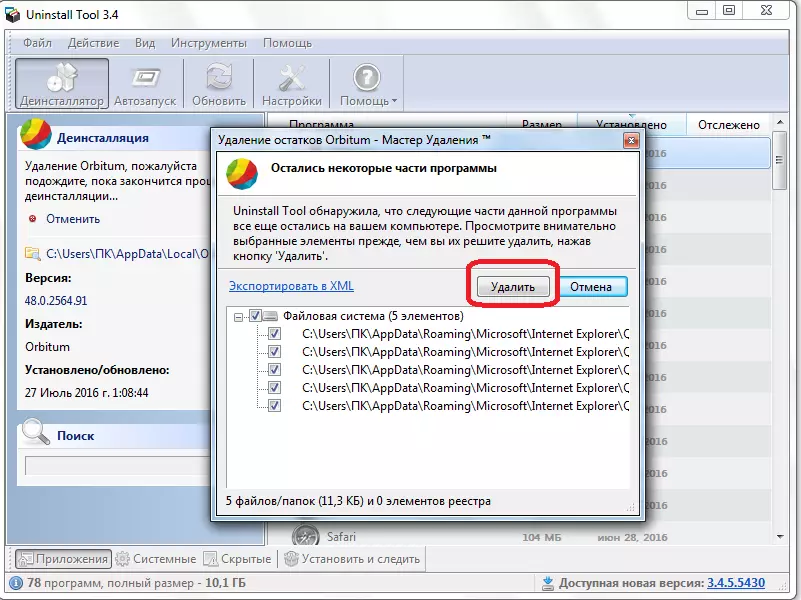
స్వల్పకాలిక ఫైల్ తొలగింపు ప్రక్రియ తర్వాత, Orbitum బ్రౌజర్ అన్ఇన్స్టాల్ అని సాధన కార్యక్రమం నివేదికలు అన్ఇన్స్టాల్.
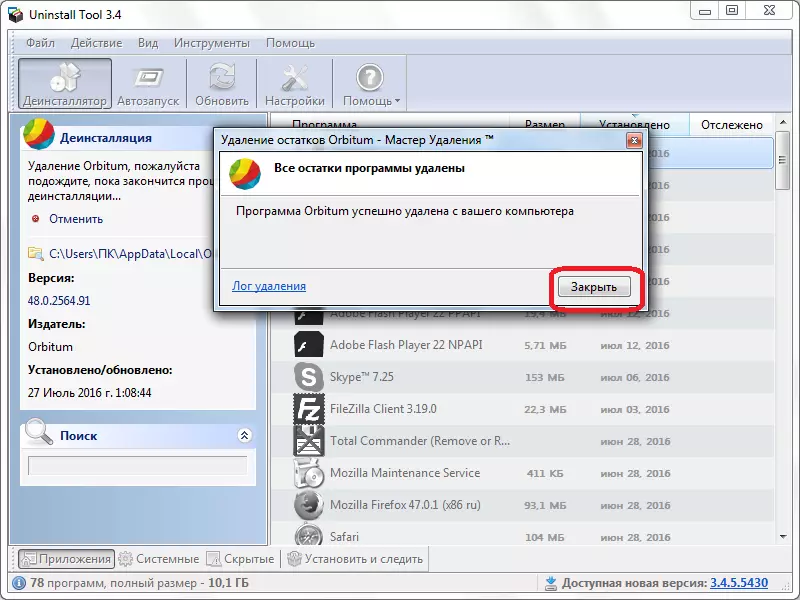
విండోస్ ఆపరేటింగ్ సిస్టమ్ నుండి Orbitum బ్రౌజర్ను తొలగించడానికి రెండు ప్రధాన మార్గాలు ఉన్నాయి: ప్రామాణిక ఉపకరణాలు మరియు మూడవ-పార్టీ యుటిలిటీస్ తో. ప్రతి యూజర్ స్వతంత్రంగా ఒక నిర్ణయం, కార్యక్రమం తొలగించడానికి వీటిలో ఏది. కానీ ఈ నిర్ణయం ఖచ్చితంగా బ్రౌజర్ను తొలగించాల్సిన అవసరం ఉన్న నిర్దిష్ట కారణాలపై ఆధారపడి ఉంటుంది.
